


MANUAL PËR PËRDORIM SMARTLOOP




1. INFORMACION I PËRGJITHSHËM
SmartLoop mundëson integrimin e shpejtë dhe të lehtë të kontrolleve të ndriçimit me valë nëpërmjet teknologjisë Bluetooth mesh. Ky manual përdorimi shpjegon se si të përdorni aplikacionin dhe veçoritë e disponueshme brenda tij. Për informacione specifike për pajisjen, referojuni fletëve përkatëse të specifikimeve ose udhëzimeve të instalimit.
2. PËRDORIMI I PARË
2.1. INSTALIMI I APLIKACIONIT
Kërko për ‘SmartLoop’ on the app store for iPhone (iOS 8.0 or later, and Bluetooth 4.0 or later), or google play store for Android (Android 4.3 or later, and Bluetooth 4.0 or later).
2.2. Rregullimi fillestar
Kur filloni aplikacionin për herë të parë, ai do të kërkojë qasje në foto dhe Bluetooth. Jepni këto leje. Ato janë të nevojshme për funksionimin e duhur të sistemit.
Një rajon i quajtur My Lights do të krijohet automatikisht dhe kodet QR për aksesin e administratorit dhe përdoruesit ruhen më pas në fotot tuaja. Kodi me një qendër portokalli dhe një dorë që tregon është për aksesin e administratorit, ndërsa kodi me një qendër jeshile është për aksesin e përdoruesit.
Ruaje këtë kod QR në një vend të sigurt ruajtjeje për referencë në të ardhmen. Kodet QR të administratorit nuk mund të merren nëse humbasin! Çdo kontrollues i lënë në funksion në një rajon të humbur (imazhet e kodit QR të vendosura gabim dhe rajonet e fshira nga aplikacioni) do të duhet të çaktivizohet nëpërmjet sekuencës së rivendosjes së ciklit të energjisë ose butonit të rivendosjes. Ndani kodin QR të administratorit vetëm me ata që ju besoni për të kontrolluar dhe modifikuar sistemin tuaj. Për përdoruesit e përgjithshëm, jepni kodin e nivelit të përdoruesit. Kjo çaktivizon të gjitha aftësitë e redaktimit.
![]()
Aplikacioni SmartLoop


Dritat e mia Dritat e mia
Përdoruesi Admin
3.1. PANI POSHTËM
Pesë opsione shfaqen në panelin e poshtëm kur filloni aplikacionin për herë të parë. Këto janë dritat, grupet, çelësat, skenat dhe më shumë:
- Dritat - Shtoni, modifikoni, fshini dhe kontrolloni dritat brenda një rajoni
- Grupet- Krijoni, modifikoni, fshini dhe kontrolloni grupet brenda një rajoni
- Çelësat - Shtoni, modifikoni, fshini dhe kontrolloni çelsat brenda një rajoni
- Skenat - Shtoni, modifikoni, fshini dhe aktivizoni skenat brenda një rajoni
- Më shumë - Redaktoni oraret, menaxhoni rajonet, rregulloni shkurtimin e nivelit të lartë dhe veçori të tjera të përparuara
Secila prej këtyre faqeve shpjegohet në seksionet përkatëse të këtij manuali.
3.2. FAQJA E DIMMING
Faqja Dimming është e disponueshme për dritat dhe grupet individuale. Në këtë faqe, mund të modifikoni emrin, të rregulloni nivelin e dritës me dimmerin rrotullues, të aktivizoni/fikni, të vendosni nivelin automatik dhe të hyni në faqen e sensorit.


3.3. FAQJA E SENSORIT
Faqja e sensorëve është e disponueshme për dritat dhe grupet individuale. Në këtë faqe, mund të ndryshoni funksionin e dritës së ditës (sensori i fotografisë), të rregulloni ndjeshmërinë e sensorit të lëvizjes, të ndryshoni funksionin e lëvizjes, të zgjidhni modalitetin e zënies ose të vendit të lirë dhe të modifikoni kohëmatësin e zbehjes me dy nivele dhe cilësimet e nivelit.

4. TIPARE AUTO MODE
Çdo dritë me një 'A' në ikonë është në modalitetin automatik, që do të thotë se kontrolluesi do të përdorë automatikisht sensorët dhe një nivel të paracaktuar të dritës (niveli automatik) për të përcaktuar se si të ndriçojë hapësirën. Një dritë në modalitetin e ndezjes automatike tregon linjat e ndriçimit në ikonë dhe do të thotë se drita është aktualisht e ndezur. Një dritë në modalitetin e fikjes automatike tregon vetëm 'A' në ikonë, pa vija ndriçimi dhe do të thotë se drita është e fikur, por gati për t'u ndezur nga ndezësit e lëvizjes dhe lidhjes.
4.1. EDIT AUTO NIVELI
Niveli automatik mund të vendoset në faqet e zbehjes së dritës/grupit. Si parazgjedhje, niveli automatik është 100%. Rregulloni ndriçimin në hapësirë në nivelin e dëshiruar. Më pas shtypni ![]() .
.
Kur sensori i dritës së ditës është i çaktivizuar, niveli automatik është thjesht niveli i caktuar i zbehjes, i tillë që një nivel automatik prej 80% është gjithmonë në këtë përqindje të zbehtëtage. Me dritën e ditës të aktivizuar, përqindja e ndriçimittage do të rregullohet vazhdimisht në mënyrë që të përputhet me nivelin e matur të dritës në hapësirën kur është vendosur niveli automatik. Pra, kur sensori i dritës së ditës është i aktivizuar, niveli automatik është një nivel i specifikuar i dritës në hapësirë dhe jo një përqindje e thjeshtë e caktuartage. Për më shumë informacion mbi kontrollin e dritës së ditës, shihni seksionin Faqja e sensorëve.


4.2. PËRSHKRIMI MANUAL
Çdo dritë me 'A' që mungon nga ikona e dritës është në modalitetin manual. Drita do të qëndrojë në nivelin e specifikuar derisa të rregullohet nga një person ose orar. Nëse sensorët e lëvizjes janë aktivizuar për një dritë/grup të caktuar, dritat e mbetura në një gjendje të ndezjes manuale do të kthehen në modalitetin e fikjes automatike pasi të mos zbulohet asnjë lëvizje për shumën e vonesave të sensorit të lëvizjes. Kjo do të parandalojë që dhomat të mbeten të ndezura në modalitetin manual kur nuk janë të zëna. Megjithatë, nëse dritat caktohen në fikje manuale, ato nuk do të kalojnë kohën në modalitetin e fikjes automatike.
Shumica e veprimeve do të vendosin një dritë në modalitetin automatik. Shkelja manuale aktivizohet në disa mënyra:
- Skenat, edhe nëse konfigurohen ndërsa dritat janë në modalitetin automatik, do të ndezin dritat në nivelet e vendosura në modalitetin manual.
- Kur çaktivizohen, të gjithë butonat e kyçjes në tastierë dhe aplikacion do t'i kthejnë dritat në manuale dhe fikur.
- Kur ndizet, butoni i ndezjes së ndezjes së tastierës do t'i kthejë dritat në manuale dhe të plota.
5. TIPARE E LIDHJES
Kur një dritë zbulon lëvizjen, funksioni i lidhjes bën që dritat e tjera në grup të ndizen gjithashtu. Niveli i dritës së ndezur nga lidhja është niveli i lidhjes i shumëzuar me nivelin automatik. Pra, nëse niveli automatik është 80% dhe niveli i lidhjes është 50%, një dritë e ndezur e lidhjes do të shkojë në 40%. Ky rregull shumëzimi zbatohet edhe për nivelin e gatishmërisë së okupimit për lidhjen. Për të njëjtat nivele 80% automatike dhe 50% të lidhjes, një nivel gatishmërie (nga cilësimet e sensorit) prej 50% do të japë një nivel drite 20% gjatë gatishmërisë së lidhjes (50%*80%*50%).
Konsideroni një grup zyre prej 15 dritash, 8 prej të cilave janë brenda rrezes së sensorit të lëvizjes për tavolinën menjëherë më poshtë, përkatësisht. Lidhja është vendosur në 10% dhe automatikisht është 100%, sensori i dritës së ditës është çaktivizuar për thjeshtësi. Kur zënia aktivizohet për një dritë, ajo shkon në nivelin automatik prej 100%. Dritat e tjera shkojnë në nivelin e lidhjes së grupit prej 10%.
Një kërkesë për të vendosur nivelin e lidhjes ndodh kur krijohet një grup ose kur anëtarët modifikohen. Gjithashtu mund të modifikohet në çdo kohë duke shtypur Lidhja për një grup të caktuar në faqen Grupet. Lidhja mund të aktivizohet ose çaktivizohet edhe këtu nëpërmjet butonit të ndërrimit. Që lidhja të funksionojë, duhet të aktivizohet dhe dritat që do të lidhen duhet të jenë në modalitetin automatik. Vetëm informacioni i lëvizjes ndahet përmes lidhjes, matjet e dritës së ditës janë unike për dritat individuale.


6. RAJONET
Çdo rajon është një sistem i veçantë rrjetë dhe instalimet më të mëdha mund të përbëhen nga një numër rajonesh. Për të hyrë në faqen Rajonet, shtypni Më shumë në panelin e poshtëm, më pas shtypni Rajonet. Çdo rajon mund të përmbajë deri në 100 drita, 10 çelësa, 127 skena dhe 32 orare. Kur krijohen, kodet QR gjenerohen si për nivelet e aksesit të administratorit ashtu edhe për përdoruesit, gjë që i mundëson përdoruesit të aplikacionit të shkarkojë të dhënat e komisionimit për atë rajon nga cloud.
Kodet QR të administratorit:
- Aktivizo kontrollin e plotë të një rajoni
- Mund të ndajë kodet QR të administratorit dhe përdoruesit
Kodet QR të përdoruesit:
- Kufizoni çdo modifikim në cilësimet
- Mund të ndajë vetëm kodet QR të përdoruesve
Këto kode QR ruhen në albumin e fotografive në telefonin/tabletin e vënë në punë. Ato duhet të trajtohen si kredenciale të sigurta hyrjeje si emrat e përdoruesve/fjalëkalimet, kështu që ruajini ato në një vend të sigurt ruajtjeje për referencë në të ardhmen. Ndani kodin QR të administratorit vetëm me ata që ju besoni për të kontrolluar dhe modifikuar sistemin tuaj. Për përdoruesit e përgjithshëm, jepni kodin QR të nivelit të përdoruesit. Kjo çaktivizon të gjitha aftësitë e redaktimit. Kodet QR të administratorit nuk mund të merren nëse humbasin! Çdo kontrollues i lënë në funksion në një rajon të humbur (imazhet e kodit QR të vendosura gabim dhe rajonet e fshira nga aplikacioni) do të duhet të çaktivizohet nëpërmjet sekuencës së rivendosjes së ciklit të energjisë ose butonit të rivendosjes.

6.1. KRIJO RAJON
Shtypni Krijo, dhe vendosni një emër për rajonin. Aplikacioni do të kalojë në këtë rajon të ri dhe do të gjenerojë dhe ruajë kodet QR në albumin e fotografive të telefonit/tabletit. Do të sinkronizohet automatikisht me renë kompjuterike për sa kohë që lidhja e internetit është e disponueshme.
6.2. EDHIKO EMRIN E RAJONIT
Kur jeni në një rajon të caktuar (skicë blu) shtypni ikonën e riemërtimit për të modifikuar emrin e rajonit.
6.3. NDËRKONI RAJONET
Shtypni një rajon tjetër dhe konfirmoni për të kaluar në atë rajon.
6.4. RAJONI I NGARKIMIT
Shtypni Skanoni ose zgjidhni kodin QR. Pastaj, ose:
A. Skanoni një imazh me kamerën tuaj.
B. Importoni kodin QR nga biblioteka juaj e fotografive.
6.5. FSHI RAJONIN
Kodet QR nuk mund të merren nëse humbasin! Sigurohuni që të paktën një kopje e kodit QR të administratorit të ruhet diku të sigurt. Nëse një rajon fshihet nga pajisja e komisionimit, ai ruhet sërish në renë kompjuterike dhe mund të aksesohet sërish me kodin QR të administratorit.
Rrëshqitni majtas në rajon për të zbuluar Fshije butonin. Shtypni këtë dhe konfirmoni për të hequr rajonin nga pajisja. Ju nuk mund të fshini një rajon që po përdoret aktualisht (skica blu).



Për t'i dhënë një përdoruesi tjetër akses në një rajon, ose:
A. Dërgoni imazhin e kodit QR të administratorit ose përdoruesit në bibliotekën e fotografive të pajisjes tuaj.
B. Shtypni ikonën e kodit QR të administratorit ose të përdoruesit në faqen Rajonet dhe lërini pajisjen tjetër ta skanojë këtë.
7. FAQJA DRITAT
Faqja Lights është ndërfaqja kryesore për kontrollin e dritave në një rajon. Shtypni Dritat në panelin e poshtëm për të hyrë në këtë faqe.
7.1. IKONA
Çdo dritë mund të shfaqë ikona të ndryshme për të treguar gjendjen e pajisjes.
A. Auto-off- Dalja e dritës është e fikur dhe do të aktivizohet automatikisht nëse zbulohet lëvizje.
B. Ndezja automatike- Dalja e dritës është e ndezur dhe drita funksionon në modalitetin automatik.
C. Fikja manuale- Dalja e dritës është e fikur dhe dalja e dritës qëndron e fikur derisa një ngjarje e planifikuar ose komanda manuale ta anashkalojë këtë.
D. Dalja manuale e ndezur- Drita caktohet në një nivel të anashkalimit manual nëpërmjet një aktivizimi të skenës ose komandës për anulim manual. Do të kthehet automatikisht në modalitetin e fikjes automatike pasi shuma e vonesave të sensorit të lëvizjes.
E. Offline- Kontrolluesi ka shumë të ngjarë ose nuk merr energji ose është jashtë rrezes së rrjetit rrjetë.
F. Emri i dritës blu- Kjo është drita që telefoni/tableti po përdor për t'u lidhur me rrjetin rrjetë.
G. Të gjitha dritat- Një çelës i parazgjedhur i sistemit të ndezjes/fikjes së plotë, ndërron të gjitha dritat në rajonin ndërmjet ndezjes automatike dhe fikjes manuale.

7.2. SHTO
Me kontrollorët e instaluar dhe dritat të ndezura, shtypni + ose Klikoni për të shtuar. Aplikacioni do të fillojë të kërkojë për dritat e disponueshme. Përdorni filtrat Top20 ose Top50 për të shfaqur dritat me marrjen më të mirë dhe për të ndihmuar në uljen e mbingarkesës së rrjetit.
- Kontrollo
 çdo dritë të vihet në punë në rajon.
çdo dritë të vihet në punë në rajon. - Shtypni Shtoni për të konfirmuar zgjedhjet. Dritat e zgjedhura tani do të shfaqen në faqen Dritat.
Shënim: Shtypni Nuk është shtuar or Shtuar në panelin e sipërm për të view të cilët kontrollorë janë të disponueshëm për t'u komisionuar ose të komisionuar tashmë në rajon.
Shënim: Shtypni një ikonë drite për të ndërruar energjinë për të ndihmuar në identifikimin e saj. Nëse një dritë nuk mund të gjendet, afrohuni më pranë dritës, sigurohuni që kontrolluesi të mos jetë i mbyllur në metal dhe/ose ndiqni procedurën e rivendosjes në fabrikë.

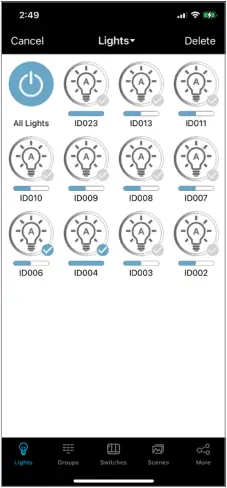
7.3. SHKOLLIMI
Çmontimi mund të bëhet me një ose më shumë metoda në varësi të modelit të kontrolluesit që përdoret.
Në aplikacion:
Telefoni/tableti duhet të lidhet me pajisjen përmes rrjetit rrjetë në mënyrë që kontrolluesi të rivendoset në gjendje fabrike. Përndryshe, drita thjesht do të hiqet nga rajoni në aplikacion dhe kontrolluesi do të duhet të rivendoset në gjendje fabrike duke përdorur një nga metodat e tjera më poshtë.
- Shkoni në faqen Dritat.
- Shtypni Zgjidhni dhe kontrolloni
 dritat e dëshiruara të çaktivizohen.
dritat e dëshiruara të çaktivizohen. - Shtypni Fshije dhe konfirmoni.
Sekuenca e rivendosjes së ciklit të energjisë:
Nëse një kontrollues caktohet në një rajon tjetër, ai nuk do të shfaqet kur kërkoni për pajisje të reja. Kryeni sekuencën e mëposhtme të ciklit të energjisë për të rivendosur komanduesin në fabrikë.
- Ndizeni për 1 sekondë, pastaj fikeni për 10 sekonda.
- Ndizeni për 1 sekondë, pastaj fikeni për 10 sekonda.
- Ndizeni për 1 sekondë, pastaj fikeni për 10 sekonda.
- Ndizeni për 10 sekonda, pastaj fikeni për 10 sekonda.
- Ndizeni për 10 sekonda, pastaj fikeni për 10 sekonda.
- Kthejeni përsëri dritën. Pajisja tani duhet të çaktivizohet dhe të jetë gati për t'u shtuar në një rajon.
Butoni i rivendosjes:
Disa pajisje kanë një buton rivendosjeje. Shtypni dhe mbani këtë buton për 3 sekonda ndërsa është i ndezur për të nisur një rivendosje në gjendje fabrike. Referojuni specifikimeve të pajisjes për më shumë detaje.
Rivendosja magnetike:
Disa pajisje kanë një shenjë magnetike të rivendosjes në strehë. Mbajeni një magnet në këtë shenjë për 5 sekonda ndërsa është i ndezur për të nisur një rivendosje në gjendje fabrike. Referojuni specifikimeve të pajisjes për më shumë detaje.


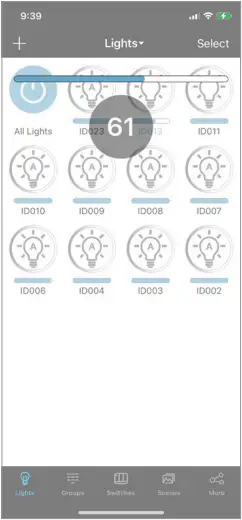
7.4. RIEMËROJ
Shtypni dhe mbani një ikonë dritë për të hyrë në faqen përkatëse Dimming. Shtypni shiritin blu për të modifikuar emrin e dritës.
7.5. RENDOSI DHE RILIDH
Shtypni Dritat menuja rënëse në panelin e sipërm për të zgjedhur midis opsioneve të ndryshme të renditjes ose për t'u rilidhur me rajonin.
7.6. ÇELËS / DIM
Ekzistojnë dy mënyra për të kontrolluar dritat individuale në faqen Dritat. Rregullimi i dritës në çdo mënyrë do të qëndrojë në modalitetin automatik ose manual.
A. Shtypni një ikonë drite dhe menjëherë rrëshqisni majtas/djathtas për të rregulluar nivelin e dritës.
B. Shtypni dhe mbani një ikonë dritë për të hapur faqen Dimming. Referojuni seksionit Dimming Page për më shumë detaje.
8. FAQJA E GRUPIT
Për të thjeshtuar kontrollin, dritat mund të grupohen së bashku. Shtypni Grupet në panelin e poshtëm për të hyrë në këtë faqe. I vetmi grup i paracaktuar është grupi All Lights, i cili përfshin të gjitha dritat në rajon.
8.1. KRIJONI
- Shtypni + dhe vendosni një emër për grupin
- Kontrollo
 dritat që do të shtohen në grup, më pas shtypni Ruaj.
dritat që do të shtohen në grup, më pas shtypni Ruaj. - Rregulloni ndriçimin e lidhjes dhe më pas shtypni Ruaj ndriçimin e lidhjes. Grupi i ri tani do të shfaqet në faqen e Grupeve.
8.2. FSHIJE
Shtypni dhe rrëshqitni majtas kudo në një grup të caktuar për të shfaqur Fshije butonin.
8.3. RIEMËROJ
Shtypni shiritin blu për një grup të caktuar për të modifikuar emrin e grupit.
8.4. EDIT ANËTARËT
Shtypni Anëtarët që një grup të hapë faqen e Anëtarëve. Kontrollo ![]() çdo pajisje të dëshiruar. Shtypni Ruaj për të konfirmuar.
çdo pajisje të dëshiruar. Shtypni Ruaj për të konfirmuar.
8.5. EDIT LIDHJE
Shtypni Lidhja që një grup të hapë faqen Lidhje. Rregullojeni në nivelin e dëshiruar dhe shtypni Ruaj ndriçimin e lidhjes për të konfirmuar. Të Lidhje çelësi i ndërrimit do të aktivizojë/çaktivizojë lidhjen për grupin.
8.6. AKTIV (AUTO), FAKT
Shtypni Auto për të rregulluar një grup në modalitetin automatik. Ndërprerësi më i djathtë do të kalojë midis fikjes manuale dhe ndezjes automatike për grupin.
8.7. DIMMING
Shtypni Zbehja për të hapur faqen Dimming për grupin. Rregullimet dhe cilësimet e aplikuara këtu dhe në faqen e sensorit zbatohen për të gjithë anëtarët e grupit (ku zbatohet për sensorët). Referojuni seksioneve Dimming Page dhe Sensor Page për më shumë detaje.




9. FAQJA E SKENAVE
Një skenë është një komandë që dritat/grupet të shkojnë në nivele të veçanta manuale. Kur aktivizohet një skenë, kontrollohet pjesa e përfshirë ![]() anëtarët shkojnë te këto cilësime manuale të dëshiruara. Shtypni Skenat në panelin e poshtëm për të hyrë në këtë faqe. Ekzistojnë tre skena të paracaktuara:
anëtarët shkojnë te këto cilësime manuale të dëshiruara. Shtypni Skenat në panelin e poshtëm për të hyrë në këtë faqe. Ekzistojnë tre skena të paracaktuara:
A. Dritë e plotë- Të gjitha dritat ndizen manualisht në 100%.
B. Të gjitha fikur- Të gjitha dritat kalojnë në fikje manuale.
C. Drita automatike- Të gjitha dritat ndizen automatikisht.
9.1. KRIJONI
Programimi i një skene përfshin zgjedhjen e anëtarëve dhe përcaktimin e veprimeve të tyre.
- Shtypni + dhe vendosni një emër për skenën.
- Kontrollo
 dritat/grupet që do të përfshihen në skenë.
dritat/grupet që do të përfshihen në skenë. - Për çdo të kontrolluar
 dritë/grup, shtypni dhe mbani shtypur për të hapur faqen Dimming.
dritë/grup, shtypni dhe mbani shtypur për të hapur faqen Dimming. - Rregullojeni në nivelin e dëshiruar dhe shtypni Mbrapa në panelin e sipërm kur të keni mbaruar.
- Përsëritni hapat 3 dhe 4 për çdo të kontrolluar
 dritë/grup.
dritë/grup. - Konfirmoni vizualisht që të gjitha janë kontrolluar
 dritat janë në nivelet e dëshiruara. Shtypni Ruaj në panelin e sipërm.
dritat janë në nivelet e dëshiruara. Shtypni Ruaj në panelin e sipërm.



9.2. KRIJONI SEKUNCAT
Një sekuencë është një cikël i përsëritur i skenave. Ai lejon një mënyrë të thjeshtë për të arritur ndriçim dinamik. Kjo veçori është e përputhshme vetëm me kontrollorët SmartLoop DMX. Programimi i një sekuence përfshin zgjedhjen e skenave në rendin e preferuar, si dhe kohën e mbajtjes dhe zbehjes për çdo gjendje.
- Krijoni skenat që çdo gjendje të jetë në sekuencë dhe konfirmoni secilin funksion sipas dëshirës.
- Shtypni Sekuencat në panelin e sipërm.
- Shtypni + dhe vendosni një emër për sekuencën.
- Shtypni skenat që do të përfshihen, më pas shtypni Hapi tjetër.
- Lëvizni Hold Time për të modifikuar kohëzgjatjen e secilit shtet.
- Lëvizni Koha e zbehjes për të modifikuar kohëzgjatjen e tranzicionit ndërmjet shteteve.
- Shtypni U krye.
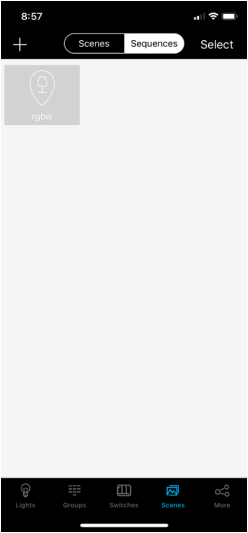


9.3. FSHIJE
- Shtypni Zgjidhni në panelin e sipërm.
- Kontrollo
 skenën e dëshiruar.
skenën e dëshiruar. - Shtypni Fshije në panelin e sipërm.
10. NDRYSHO FAQEN
Faqja Switches përdoret për të programuar tastierat dhe matësit e kohës në një rajon. Shtypni Çelësat në panelin e poshtëm për të hyrë në këtë faqe.
10.1. SHTO
- Shtypni + për të hyrë në faqen e skanimit.
- A. Në një tastierë, shtypni dhe mbani shtypur Auto dhe ^ për rreth 2 sekonda për të hyrë në modalitetin e çiftimit. Numëruesi Added Switches më pas do të rritet.
B. Në një kohëmatës, shtypni dhe mbani butonin për rreth 2 sekonda për të hyrë në modalitetin e çiftimit. Pasi LED të fiket dhe të ndizet për pak kohë, butoni mund të lirohet. Numëruesi Added Switches më pas do të rritet. - Përsëritni hapin 2.A ose 2.B për të shtuar më shumë pajisje ose shtypni U krye.
Shënim: Një tastierë do të dalë automatikisht nga modaliteti i çiftimit pas 30 sekondash ose nëse shtypet një buton tjetër.

10.2. PROGRAMI
- Shtypni ikonën e ingranazhit për të hapur cilësimet për një tastierë.
- Shtypni shiritin blu për të modifikuar emrin e pajisjes.
- Shtypni Dritat or Grupet, pastaj kontrolloni
 drita/grupi i dëshiruar. Për tastierë mund të caktohet vetëm një dritë/grup.
drita/grupi i dëshiruar. Për tastierë mund të caktohet vetëm një dritë/grup. - Shtypni Hapi tjetër.
- Shtypni deri në 3 emra të dëshiruar të skenës për t'i programuar në tastierë Skena butonin. Nëse asnjë skenë nuk është programuar dhe ende dëshirohet për vënien në punë të tastierës, shihni seksionin Faqja e skenave.
- Shtypni Ruaj.
Shënim: Kohëmatësit duhet vetëm të shtohen për të funksionuar, nuk kanë nevojë të programohen.
10.3. FSHIJE
- Shtypni ikonën e ingranazhit për të hapur cilësimet për një tastierë.
- Shtypni ikonën e koshit për të fshirë çelësin nga rajoni.


11. FAQJA E DIMMING
Faqja Dimming është e aksesueshme për çdo dritë/grup. Shtypni dhe mbani një dritë ose shtypni Zbehja në një grup për të hyrë në këtë faqe. Veçoritë e shfaqura ndikojnë në dritën/grupin e treguar në shiritin blu të emrit.
11.1. VETËM NDRIÇIM DRITAT
A. Shtypni dhe rrëshqitni dimmerin rrotullues për të rregulluar nivelin e dritës.
B. Shtypni butonin e ndezjes për të kaluar midis ndezjes automatike dhe fikjes manuale.
C. Shtypni Auto ![]() për të vendosur nivelin automatik në nivelin aktual.
për të vendosur nivelin automatik në nivelin aktual.
D. Sensori i shtypit ![]() për të hapur faqen e sensorit. Referojuni seksionit Faqja e sensorit për më shumë detaje.
për të hapur faqen e sensorit. Referojuni seksionit Faqja e sensorit për më shumë detaje.
11.2. DRITAT DMX
A. Shtypni dhe rrëshqitni dimmerin rrotullues për të rregulluar ngjyrën.
B. Shtypni butonin e ndezjes për të kaluar midis ndezjes dhe çaktivizimit.
C. Shtypni dhe rrëshqitni zbutësin Saturation për të rregulluar intensitetin e ngjyrës.
D. Shtypni dhe rrëshqitni zbehësin e ndriçimit për të rregulluar nivelin e dritës.


11.3. KOMBINIM
Hyrja në faqen Dimming për një grup me lloje të shumta drite do të shfaqë një strukturë kombinimi. Të gjitha mund të përdoren për të rregulluar gjendjet në të gjithë kontrollorët, aty ku është e aplikueshme. Faqja Mono do të tregojë paraqitjen për dritat e zbehjes së shkëlqimit dhe RGB do të tregojë paraqitjen për dritat DMX.
12. FAQJA E SENSORIT
Faqja e sensorit është e aksesueshme për çdo dritë/grup. Sensori i shtypit ![]() për të hyrë në këtë faqe.
për të hyrë në këtë faqe.
A. Shtypi Sensori i fotos për të ndezur/fikur ndriçimin dinamik të ditës.
B. Lëvizni Ndjeshmëria për të modifikuar fuqinë e sensorit të lëvizjes.
C. Shtypi Sensori i lëvizjes për të ndezur/fikur sensorin e lëvizjes.
D. Shtypi Okupimi or Vend i lirë pune për të modifikuar modalitetin e sensorit të lëvizjes.
E. Lëvizni Hold Time për të modifikuar kohën e mbajtjes në nivel automatik (zbehet në nivelin e gatishmërisë më pas).
F. Lëvizni Niveli i gatishmërisë për të modifikuar nivelin e zbehjes së gatishmërisë.
G. Lëvizni Koha e gatishmërisë për të modifikuar kohën e gatishmërisë në nivelin e gatishmërisë (zbehet në fikur automatikisht pas).
Modaliteti automatik i aktivizuar me dritën e ditës duhet të vendoset kur kushtet e dritës së ambientit janë relativisht të ulëta. Veçoria e dritës së ditës rregullon në mënyrë dinamike daljen e dritës që të përputhet me nivelin e dritës të matur kur u vendos niveli automatik. Prandaj, nëse sensori i fotografisë është i ngopur me dritë natyrale, ndriçuesi gjithmonë do të nxjerrë nivelin më të lartë për t'u përpjekur të përputhet me këtë.
Shënim: Të dhënat e sensorit të dritës së ditës nuk ndahen me dritat e tjera. Një kontrollues i përdor këto matje vetëm për të rregulluar daljen e vet kur sensori i fotografisë është i aktivizuar.
Shënim: Nëse një dritë/grup nuk po përdor drejtpërdrejt lidhjen ose sensorin, sigurohuni që Sensori i lëvizjes kalohet në pozicionin e paaftë, dhe/ose atë Hold Time është vendosur në pafundësi. Përndryshe, dritat do të fiken pas vonesave kohore për shkak të mungesës së ndezësve të lëvizjes/lidhjes. Ndriçuesi do të vazhdojë të ndizet në nivelin automatik për secilin opsion, por i pari nuk do të shfaqë 'A' në ikonën e dritës.

13. FAQJA E ORARAVE
Për të hyrë në faqen e Orareve, shtypni Më shumë në panelin e poshtëm, më pas shtypni Oraret.
13.1. KRIJONI
- Shtypni + ose Klikoni për të shtuar, dhe vendosni një emër për orarin.
- Sigurohu Aktivizo është ndezur.
- Shtypni I planifikuar, zgjidhni skedën sipas nëse ngjarja e planifikuar duhet të ndizet automatikisht një dritë ose grup, ose të aktivizojë një skenë. Kontrollo
 dritën/grupin e duhur, ose theksoni skenën e duhur.
dritën/grupin e duhur, ose theksoni skenën e duhur. - Shtypni U krye.
- Shtypni Cakto datën.
- A. Për një ngjarje orare të përsëritura, vendosni Përsëriteni në pozicionin e kyçjes. Theksoni ditët në të cilat duhet të aktivizohet ky orar.
B. Për një ngjarje të vetme orari, vendosni Përsëriteni në pozicionin e fikjes. Lëvizni për të vendosur datën e dëshiruar. - Lëvizni Set Time te koha e dëshiruar e aktivizimit të orarit, më pas shtypni Done.
- Ndrysho kohën e tranzicionit nëse preferohet. Përndryshe, shtypni U krye.
Shënim: oraret mund të vendosen deri në 1 vit përpara për data specifike ose të përsëriten në një orar javor
Shënim: Anulimi i orareve: oraret mund të anashkalohen manualisht me një çelës muri ose komandë UI
13.2. FSHIJE
Shtypni dhe rrëshqitni majtas sipas një plani, më pas shtypni Fshije.



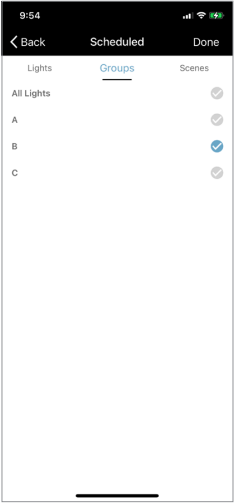

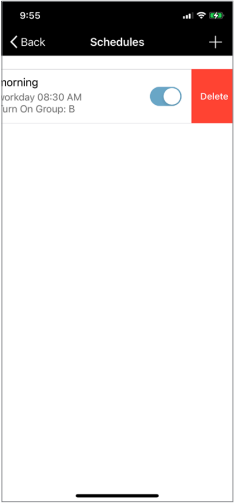
14. TIPARE SHTESË
14.1. SINKRONIZIMI I REVE
Sinkronizimi i të dhënave me cloud është automatik, por mund të aktivizohet manualisht në Më shumë faqe. Shtypni Force Sync për të sinkronizuar.
14.2. FAQJA E INFORMACIONIT LIGHTS
Informacioni mbi dritat, grupet dhe skenat brenda një rajoni mund të gjenden në faqen e Informacionit të Dritës. Hyni në këtë nëpërmjet faqes Më shumë.
14.3. AUTO KALIBRIM
Kalibrimi automatik është në faqen Më shumë. Përdoret për të ndihmuar në eliminimin e efektit të dritës natyrale kur vendosni nivelin automatik me dritën e ditës të aktivizuar. Gjatë procesit të kalibrimit, dritat do të ndizen dhe fiken disa herë.
- Zgjidhni grupin për të kalibruar.
- Lëvizni te ndriçimi i dëshiruar për natën.
- Shtypni Filloni.
Testi do të përfundojë vetë dhe do të heqë mesazhin kërcyes të testimit kur të përfundojë.


14.4. TEST FUNKSIONI
Testi i funksionit është në faqen Më shumë. Është për testimin e funksionit të sensorit të lëvizjes.
- Sigurohuni që të gjitha zonat e zbulimit të sensorit të jenë pa lëvizje.
- Sigurohuni që të gjitha dritat të jenë në modalitetin automatik.
- Shtypni Testi i sensorit të lëvizjes për të filluar testimin. Dritat do të vendosen në modalitetin e fikjes automatike.
- Aktivizoni lëvizjen për çdo pajisje për të konfirmuar funksionin.
14.5. RREGULLIMET E TRIMIT
Disa instalime kërkojnë rregullime të shkurtimit si një cilësim global për dritat. Kjo ka përparësi mbi të gjitha cilësimet e tjera të zbehjes.
- Në faqen Më shumë, shtypni Cilësimet e shkurtimit.
- Zgjidhni skedën Dritat ose Grupet dhe më pas shtypni dritën/grupin që do të redaktohet.
- Shtypni Prerje e nivelit të lartë (E rregullueshme nga 100-50%) ose Prerje e nivelit të ulët (E rregullueshme nga 50-1%).
- Lëvizni te cilësimi i dëshiruar i shkurtimit.
- Shtypni Dërgo.


15. Pyetje të shpeshta
Për informacion shtesë dhe mbështetje, ju lutemi na telefononi në 1-800-464-2680, email productsupport@keystonetech.com, ose vizitoni https://keystonetech.com/smartloop/ për më shumë materiale mbështetëse.
15.1. KOMISIONI
Përgjigje: Mund të ketë disa shkaqe të mundshme. Merrni parasysh sugjerimet e mëposhtme për zgjidhjen e problemeve.
1. Kontrolluesi mund të mos ketë energji ose mund të jetë i lidhur gabimisht. Referojuni diagramit të instalimeve elektrike në udhëzimet dhe/ose sigurohuni që energjia të jetë aplikuar siç duhet në qark.
2. Kontrolluesi mund të jetë jashtë rrezes së telefonit/tabletit që përdoret për vënien në punë, ose pritja mund të bllokohet nga pengesat. Lëvizni më pranë komanduesit ose konfirmoni që kontrolluesi nuk është i instaluar në mënyrë që të jetë i mbyllur plotësisht me metal.
3. Kontrolluesi mund të jetë ngarkuar tashmë në një rajon tjetër. Provoni ta rivendosni komanduesin nga fabrika.
4. Telefoni/tableti mund të ketë një problem. Provoni të rinisni aplikacionin, të çaktivizoni dhe aktivizoni radion Bluetooth ose të fikni dhe ndizni përsëri telefonin/tabletin.
Përgjigje: Ky mund të jetë një problem i sinkronizimit të resë kompjuterike. Të gjitha ndryshimet e bëra në një rajon sinkronizohen me renë kompjuterike pas çdo ndryshimi. Qasja me ndërprerje ose mungesa e internetit në pajisjen e vënies në punë mund të shkaktojë probleme me kryerjen e ndryshimeve siç duhet. Lidhu me një rrjet Wi-Fi ose pikë kontakti dhe provo ta vësh sërish në punë.
Përgjigje: Komanda mund të mos ketë arritur në dritë. Provoni të rikryerni komandën ose të lidheni përsëri me rajonin.
Përgjigje: Përdorni shumë rajone. Nëse i ndani sipas instalimeve elektrike të ndërprerësit, ju rekomandojmë t'i fikni ndërprerësit për të gjithë, përveç një rajoni të synuar. Në këtë mënyrë ju mund të shtoni me siguri të gjitha dritat në të njëjtën kohë për ato të mbetura pa u shqetësuar për të shtuar dritat e destinuara për një rajon tjetër. Pasi të keni siguruar që të gjitha dritat për rajonin tuaj të parë janë shtuar siç duhet, ndizni përsëri ndërprerësit dhe shtoni pjesën tjetër të dritave për çdo rajon. Nëse nuk e keni lehtësinë për të fikur ndërprerësit, atëherë rekomandohet të shtoni disa drita në të njëjtën kohë. Qëndroni poshtë disa dritave që dëshironi të shtoni, këto do të kenë pritjen më të fortë dhe do të shfaqen pranë majës së dritave të identifikuara. Prekni on/off për t'i identifikuar dhe më pas shtoni ato. Shmangia e shtimit të dritave në vija të gjata të drejta pasi rrjetat funksionojnë më mirë kur janë në formë flluskë.
Përgjigje: Dritat e pakomponuara janë të gjitha pjesë e një rrjeti rrjetë të paracaktuar. Sa më shumë drita të pranishme, aq më shumë trafik në rrjet ka për të futur gabime komunikimi. Provoni të shtoni më pak drita në të njëjtën kohë, të fikni disa ndërprerës dhe të përdorni filtrin 20/50 kur shtoni drita.
Përgjigje: Nëse ata janë duke punuar në rajone të veçanta jashtë rrezes pa tela të njëri-tjetrit, po. Por jo në të njëjtin rajon, pasi mund të ndodhin probleme të sinkronizimit të cloud. Gjithashtu nuk rekomandohet të jeni në rrezen Bluetooth të njëri-tjetrit, pasi të dy telefonat do të përpiqen të komunikojnë me disa nga të njëjtat drita në të njëjtën kohë.
Përgjigje: Jo, sensorët mund të kenë vetëm një grup cilësimesh.
Përgjigje: 100%, por drita e ditës mund ta zvogëlojë këtë nëse është veçanërisht e ndritshme në hapësirë.
Përgjigje: Jo, dritat mund të konfigurohen vetëm pasi të shtohen në një rajon.
Përgjigje: Jo në këtë kohë.
15.2. RAJONET
Përgjigje: 100 kontrollues mund të shtohen në çdo rajon.
Përgjigje: E pakufizuar. Një kod i ri QR gjenerohet sa herë që krijohet një rajon.
Përgjigje: Varet nga aplikacioni. Për një hapësirë të vogël zyre ose auditor, mund të ketë kuptim të bëhet një rajon. Për një depo, ju mund ta ndani sitin në disa rajone pasi mund të ketë qindra drita. Për një shkollë, të gjitha klasat mund të funksionojnë të pavarura. Pra, mund të ketë kuptim që të ketë një rajon për çdo dhomë. Nëse dëshironi që një tastierë të kontrollojë një zonë të tërë, atëherë mund të preferohet që në vend të kësaj të keni një rajon. Mënyra më e mirë për të ndarë një hapësirë të hapur në shumë rajone është të zgjidhni pika referimi të qarta si vija fizike ndarëse. Përpiquni të ndani rajonet në zona më katrore dhe jo në vija të gjata, për të shmangur një sinjal që duhet të kalojë nëpër shumë nyje për të arritur në një nyje fundore.
15.3. PËRDORIMI I RREGULLT
Përgjigje: Provoni të ridërgoni komandën. Provoni të lëvizni në qendrën fizike të rrjetës dhe të rilidheni. Nëse në mënyrë të përsëritur nuk funksionon, provoni të ripërcaktoni cilësimet tuaja të komisionimit/grupimit për të siguruar që gjithçka të jetë ashtu siç dëshironi. Provoni të rinisni aplikacionin ose të fikni dhe ndizni përsëri radion Bluetooth. Nëse përdorni Android, provoni një iPhone; Android është një ekosistem i madh dhe performanca e qëndrueshme është më e vështirë për t'u siguruar në bibliotekën e madhe të pajisjeve të disponueshme.
Përgjigje: Provoni të rilidheni me rajonin pranë qendrës fizike, e cila do të rivendosë nyjen përfaqësuese. Kjo mund të krijojë një lidhje më të fortë me rrjetën. Vini re gjithashtu se pasi të zgjidhet një përfaqësues, largimi më larg do të dobësojë fuqinë e sinjalit tek përfaqësuesi dhe rrjedhimisht lidhjen me rrjetën.
Përgjigje: Kontaktoni mbështetjen e produktit për të diskutuar se si dëshironi të funksionojë hapësira juaj.
Përgjigje: Një dritë mund të jetë ose në modalitetin manual, ku është në një nivel të caktuar të daljes, ose në modalitetin automatik, ku përdor sensorët dhe cilësimet që keni dhënë për të vendosur se si të ndriçojë hapësirën automatikisht dhe në mënyrë të përshtatshme. Referojuni manualit të përdorimit për më shumë detaje.
Përgjigje: Niveli i ndezjes automatike.
Përgjigje: Ky është shpesh një problem me marrjen e rrjetit. Kjo nuk do të thotë domosdoshmërisht se drita është jashtë linje, por telefoni nuk është në gjendje të komunikojë me të përmes rrjetës. Një sinjal mund të kalojë nëpër rrjetë deri në 4 herë. Nëse është një hapësirë e madhe dhe po e vini në punë nga skaji, mund të jetë e vështirë për sinjalin të gjejë një rrugë të mirë. Muret dhe pengesat e tjera ndaj sinjaleve të radios mund të pengojnë më tej marrjen. Ne ju rekomandojmë të qëndroni në qendër të rajonit dhe të rilidheni me rrjetën sapo atje, në mënyrë që telefoni juaj të lidhet drejtpërdrejt me kontrolluesin më të afërt.
Përgjigje: Kjo është pajisja që telefoni/tableti kontrollues po përdor për t'u lidhur me rrjetin rrjetë. Është nyja proxy.
15.4. GRUPET
A: Po.
A: Drita do të ketë cilësimet për grupin B, sepse ishte komanda e fundit e ndryshimit të cilësimeve që mori.
Përgjigje: Në përgjithësi sipas hapësirës funksionale ku mund të përdoret një tastierë për të kontrolluar një grup të caktuar.
15.5. SKENA/MODALI MANUAL:
Përgjigje: Jo, një skenë është vetëm një koleksion i niveleve të vendosura manuale. Çdo kontrollues mund të ketë vetëm një grup cilësimesh sensori të lidhur me të.
Përgjigje: Një skenë kërkon të specifikoni (1) cilat drita janë pjesë e skenës dhe (2) në çfarë niveli janë kur kurseni. Nëse nuk i vendosni ato në nivelin që dëshironi dhe nuk aplikoni shenjën, skena nuk do të funksionojë ashtu siç dëshironi.
Përgjigje: Çdo dritë në anulimin manual (skenat janë një koleksion nivelesh manuale) do të skadojë dhe do të kthehet në gatishmërinë automatike pasi të mos zbulohet asnjë lëvizje për shumën e kohëve të mbajtjes dhe gatishmërisë. Nëse mbajtja ose gatishmëria janë vendosur në pafundësi, atëherë dritat nuk do të mbarojnë.
15.6. ORGANIZIMI:
Përgjigje: Jo drejtpërdrejt, një ngjarje e planifikuar ka për qëllim të ndezë një dritë/grup ose një skenë. Pra, nëse doni të aktivizoni disa cilësime unike të dritës, thjesht vendosni një skenë për ta bërë këtë dhe më pas aktivizoni skenën përmes orarit.
A: E anashkalon atë dhe dritat rifillojnë funksionimin normal. Planifikimi për disa sisteme kontrolli është i bazuar në dritare, ku ka një kohë fillimi dhe mbarimi. Ndërprerjet gjatë kësaj shkaktojnë konfuzion, pasi njerëz të ndryshëm mund të dëshirojnë që kjo të trajtohet në mënyra të ndryshme. SmartLoop përdor planifikimin e bazuar në një shkas, kështu që nuk ka konfuzion rreth asaj që do të ndodhte. Aktivizohet një ngjarje e programit dhe më pas çdo komandë që vjen pas është prioriteti i ri. Nëse dëshironi të bëni një orar me dritare, thjesht bëni 2 ngjarje.
Përgjigje: Në varësi të cilësimeve të sensorit, ato do të kthehen në modalitetin e gatishmërisë automatike pasi të kalojë koha e pritjes dhe gatishmërisë pa u zbuluar asnjë lëvizje.
15.7. LIDHJA:
Përgjigje: Nëse një dritë zbulon vetë lëvizjen, atëherë ajo ndizet në nivelin automatik. Dritat e tjera të lidhura që nuk zbuluan drejtpërdrejt lëvizjen do të shkojnë në nivelin e lidhjes si përqindje e nivelit automatik. Pra, nëse keni një nivel automatik prej 80% dhe një lidhje prej 50%, drita që zbulon drejtpërdrejt lëvizjen shkon në 80%, dhe të tjerët në grup shkojnë në 40%.
15.8. APLIKIMI
A: Referojuni rrymës maksimale të ngarkesës të thirrur në fletën e specifikimeve për kontrolluesin specifik. Për vëllim të ulëttage kontrollues, është i kufizuar nga vlerësimi i rrymës së fundosjes 0-10V; dhe duhet të llogaritni 2 mA për çdo drejtues. Pra, një vlerësim 10 mA do të lejonte 5 drejtues.
Përgjigje: Aktualisht ne nuk ofrojmë një kontrollues të zonës me rrymë të lartë. Në varësi të kërkesave tuaja të ngarkesës, linja tjetër voltagmund të mjaftojnë kontrollorët.
15.9. Tastiera
A: Po. Të gjitha dritat e pakomponuara funksionojnë në një rrjet rrjetë të paracaktuar që u përgjigjet komandave të tastierës.
Keystone Technologies • Filadelfia, PA • Telefon 800-464-2680 • www.keystonetech.com
Specifikimet mund të ndryshojnë. Rishikimi i fundit më 08.03.23
Dokumentet / Burimet
 |
Aplikacioni KEYSTONE SmartLoop [pdf] Manuali i Përdoruesit Aplikacioni SmartLoop, SmartLoop, Aplikacioni |



